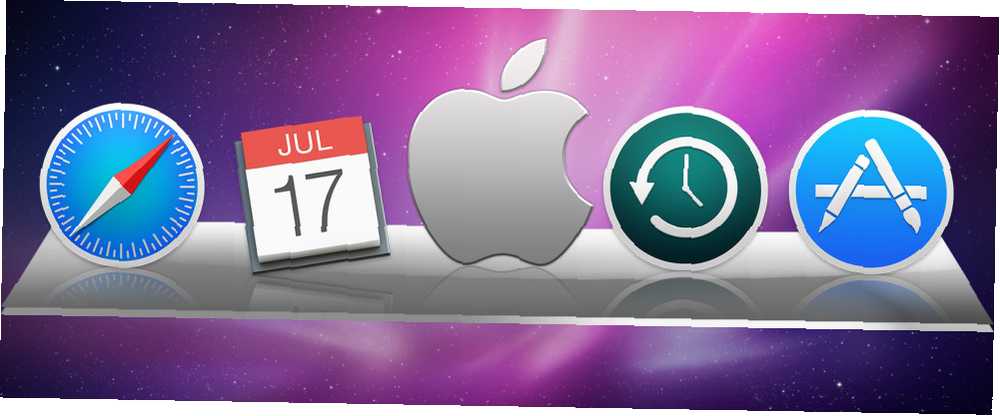
Harry James
0
4125
101
Dok pro počítače Mac představuje pro uživatele něco jako úlovek 22. Pokud ji necháte vždy viditelnou, zabírá to dobrý kus obrazovky, zejména pokud jste na menším zařízení, které nepodporuje 1080p nebo vyšší. Pokud však dokovací stanici automaticky skryjete, zpoždění je pomalé a neexistuje žádný zjevný způsob, jak jej urychlit.
Naštěstí se můžete obejít jednoduchým příkazem Terminálu. I když jste ve svém životě nikdy nenapsali jediný příkaz Terminálu, můžete to udělat. Je to tak snadné! (Přestože se doporučujeme naučit se používat terminál, protože to dokáže udělat spoustu šikovných věcí. Těchto 6 skvělých příkazů terminálu zvýší váš MacBook Těchto 6 úžasných příkazů terminálu zvýší váš MacBook Můžete tolik vměstnat do grafického uživatelského rozhraní, než se zaplní, takže by nemělo být žádným velkým překvapením, že pomocí Mac terminálu můžete dělat opravdu zajímavé věci, které vám usnadní život.)
Jak nastavit Dock na Auto-Hide
- Otevřete Spotlight a spusťte Systémové preference.
- Klikněte na Dok.
- Zkontrolovat Automaticky skrýt a zobrazit Dock volba.
Pokud chcete mít maximalizovaná okna, musíte je později změnit jejich velikost, protože budete mít nějaký prostor navíc, na kterém přístaviště sedělo. Dobrou zprávou je, že je zde velmi snadný trik pro vytvoření tlačítka přiblížení na tlačítko maximalizace Jak udělat tlačítko pro zvětšení Mac Maximalizovat Windows namísto toho, jak udělat tlačítko Zvětšit Mac Maximalizovat Windows namísto toho Pokud přepnete na Mac z Windows nebo Linuxu, pravděpodobně nemáte jako funkce Zoom u oken Mac. Zde je návod, jak jej přepnout na Maximalizovat. .
Jak odstranit Dock Auto-Hide Delay
Spusťte aplikaci Spotlight a spusťte aplikaci Terminal, poté zkopírujte / vložte následující:
výchozí hodnoty psát com.apple.dock autohide -bool true && výchozí hodnoty psát com.apple.dock autohide-delay -float 0 & & výchozí hodnoty psát com.apple.dock autohide-time-modifikátor-float 0 && killall DockPokud se někdy rozhodnete vrátit zpoždění skrytí doků zpět na normální, stačí znovu otevřít aplikaci Terminál a zkopírovat / vložit následující:
výchozí nastavení odstranit com.apple.dock autohide && výchozí nastavení odstranit com.apple.dock autohide-delay && výchozí nastavení odstranit com.apple.dock autohide-time-modifikátor && killall DockChceš ještě víc smrkovat dok? Podívejte se na tyto další příkazy terminálu zlepšující doky 10 skrytých příkazů terminálu pro přizpůsobení doku Mac 10 skrytých příkazů terminálu pro přizpůsobení doku Mac Od jednoduchých vylepšení, jako je přidání skrytých zásobníků pro poslední položky, až po zobrazení aktuálně otevřených aplikací - je toho hodně můžete přizpůsobit dokovací stanici Mac. které lze stejně snadno provést.
Kam umístíte dokovací stanici Mac? Jaké jsou vaše oblíbené triky Mac, ať už se jedná o dock nebo ne? Chceme slyšet, takže se s námi podělte o své myšlenky v komentářích níže!











